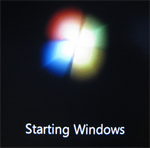以下是有关Windows 7主题的所有信息:
您是否知道Windows 7根据安装时选择的区域激活了主题?因此,属于不同区域的许多主题仍处于隐藏状态。它们无法通过个性化设置窗口使用。但是,您仍然可以激活Windows 7中的那些隐藏主题并使用它们。找到它们的方法如下:
创建主题非常容易。主题只是各种元素的集合,例如桌面墙纸,声音,屏幕保护程序,颜色,鼠标指针,图标等。为它们中的每一个选择,就已经使自己成为主题。与以前的Windows版本相比,您应该了解并利用一些更改,以发挥自己的优势。
桌面背景
Windows 7允许您指定多个桌面背景。然后,它会自动从您指定的背景中切换桌面背景。指定一组墙纸的最佳方法是将所有墙纸放置在一个文件夹中。然后,您可以将Windows指向此文件夹,检查所有要使用的墙纸,指定循环时间,Windows会处理其余的工作。
声音
点击声音,您可以从内置声音主题中进行选择,也可以创建自己的主题。要创建声音主题,只需指定一个声音文件即可用于您看到的不同事件。更改所有这些内容并获得完美的声音主题可能会非常麻烦,因此您可能要坚持更改一两个声音并保存修改后的主题。如果您正在寻找一些声音文件,则可以查看FindSounds或Soungle。
类似地,您可以选择屏幕保护程序,颜色,鼠标指针和图标-非常简单。做出所有选择之后,您就为自己创建了一个主题。
因此,您花了一些时间来创建完美的主题,效果似乎不错。有时,您可能希望将同一主题应用于所有计算机,或与您的朋友和家人共享。那么,您是否再次执行所有操作?不,只需进行所需的所有更改,添加所需的自定义桌面背景,屏幕保护程序或声音(简而言之,创建主题一次),然后在完成更改后,右击-单击未保存的主题,然后选择保存共享。
您将获得一个 .theme 文件,您可以将该文件传输到其他计算机或发送到
Windows 7现在提供了“在线获取更多主题"选项。点击该链接,您将转到Microsoft的“个性化我的电脑"页面。您可以在此处下载Windows 7主题文件,背景和小工具。您还可以找到其他人创建的主题。但是,它们通常还有很多不足之处,除非我绝对相信消息来源,否则我宁愿远离它们。如果您知道很好的消息来源,请在评论中告诉我们。
标签: